华硕电脑系统安装教程(华硕电脑系统安装详细步骤及注意事项)
华硕电脑是一款性能优异的电脑品牌,但在使用过程中可能会出现系统崩溃或需要更换操作系统的情况。本文将介绍华硕电脑系统安装的详细步骤以及一些需要注意的事项,帮助用户顺利完成系统安装。
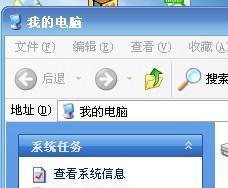
备份重要数据
在开始安装系统之前,首先需要备份重要的个人文件和数据。可以将这些文件复制到外部存储设备或者云盘中,以防在安装过程中数据丢失。
准备安装介质
将系统安装介质(如Windows安装光盘或者U盘)插入华硕电脑的光驱或者USB接口中,确保它可以被正常识别。

重启电脑并进入BIOS设置
按下电源键启动电脑,同时按下华硕电脑默认的BIOS设置进入快捷键(通常是F2或者Delete键)进入BIOS设置界面。
选择启动设备
在BIOS设置界面中,找到“Boot”选项,并选择合适的启动设备。如果是从光盘安装,可以将光驱设备移动到第一位;如果是从U盘安装,可以将USB设备移动到第一位。
保存设置并重启
设置完毕后,保存更改并退出BIOS设置界面。电脑将自动重启,并从所选择的启动设备中加载系统安装文件。

选择语言和地区
系统安装文件加载完成后,会出现选择语言和地区的界面。根据个人需求选择合适的选项,并点击下一步继续。
接受许可协议
在系统安装过程中,会出现许可协议的页面。阅读协议内容并点击接受,然后点击下一步继续安装。
选择安装类型
系统安装过程中,会出现选择安装类型的页面。可以选择“清除安装”或者“保留文件”两种选项。如果希望保留原有文件,请选择“保留文件”;如果希望清空硬盘并重新安装系统,请选择“清除安装”。
选择安装位置
接下来会出现选择安装位置的页面。如果只有一个硬盘,可以直接点击下一步进行系统安装;如果有多个硬盘,需要选择要安装系统的目标硬盘,并点击下一步继续。
系统安装
在选择安装位置后,系统会开始进行安装过程。这个过程可能需要一些时间,请耐心等待直到安装完成。
设置用户名和密码
系统安装完成后,需要设置用户名和密码。填写个人信息,并设置一个安全的密码,以保护个人隐私和电脑安全。
安装驱动程序
安装系统完成后,华硕电脑可能会出现一些硬件设备无法正常使用的情况。需要安装相应的驱动程序,可以通过华硕官方网站下载并安装最新的驱动程序,以确保电脑正常运行。
更新系统补丁
安装好驱动程序后,建议及时更新系统补丁以获取最新的功能和修复已知漏洞,提高系统的稳定性和安全性。
恢复个人文件和数据
在系统安装完成并正常运行后,将之前备份的个人文件和数据复制回电脑中,并逐一检查确保数据完整性。
通过本文介绍的华硕电脑系统安装教程,用户可以轻松地完成系统安装并保护个人数据。在安装过程中请注意备份数据、选择合适的启动设备、仔细阅读许可协议并合理选择安装类型等,以确保安装过程的顺利进行。安装完成后,不要忘记安装驱动程序和更新系统补丁,以获取更好的系统性能和安全保障。
- 电脑剪映操作教程培训——轻松上手视频编辑(学会使用电脑剪映,让你成为视频剪辑高手)
- 探索电脑PIN正确但显示错误的原因(解析电脑PIN错误问题的关键因素)
- 电脑精灵觉醒教程(电脑精灵觉醒,提升电脑使用体验的必备技能)
- 电脑与老式音箱连接教程(简单操作让你的音箱焕发新生活)
- 电脑转移iOS数据教程(简单教你如何使用电脑转移iOS设备的数据)
- 解决新电脑拨号上网错误651的方法(遇到拨号上网错误651?别担心,我们来帮你解决!)
- 打造你自己的模拟电脑世界(以我的世界模拟电脑教程为主题,让你的创造力无限发挥)
- 电脑表格知识教程自学指南(掌握电脑表格知识的简易方法)
- 夏普电脑显示错误代码的原因及解决方法(了解常见错误代码,轻松应对电脑问题)
- 当安可电脑输入密码错误被锁,如何解锁?(密码输入错误次数超限,安可电脑的解锁方法详解)
- 电脑配置错误导致无法连接网络的解决方法(解析常见电脑配置错误及其排除方法)
- 虐杀原形2电脑安装教程(一键安装虐杀原形2,快速享受刺激战斗乐趣!)
- 解决局域网电脑命令错误的方法(提高网络操作效率,消除网络问题)
- 玩DNF的新选择(让你随时随地畅玩DNF的方法与技巧)
- 解决电脑上网错误691的方法(探索解决电脑上网问题的有效途径)
- 机械硬盘改装电脑配置教程(一步步教你如何提升电脑性能,以机械硬盘改装为例)